Firefoxのプロファイルorアドオンまとめて切り替える方法(mac)
Firefoxのアドオンは便利ですね。
いろんなアドオンをいれていると重くなるので、アドオンをまとめて切り替えたくなりました。
で、検索してみると、プロファイルを切り替えれば良いとのこと。
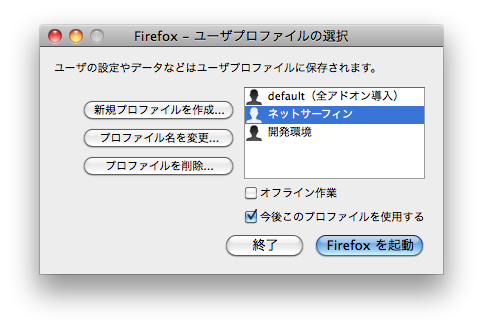
Firefoxプロファイル
要は、必要な数だけプロファイルを作成して、切り替えて使用すると。(ただし、プロファイルを切り替えると、履歴、ブックマーク、キーチェーン、COKKIE、アドオンなどなど、全ての情報が一切が引き継がれません。全く別のFirefoxが立ち上がるような感じです。)
で、肝心なプロファイルの区別ですけど、私の場合は、
- 全てのアドオンが入れたプロファイル
- ネットサーフィン時に使用するプロファイル。(2chリーダーや、動画ダウンローダやら翻訳やら。)
- 開発環境用のアドオンがぎっしり詰まったプロファイル
の3種類に分けています。
3種類とも同じアドオンを重複してインストールしているものもあります。(xmarkを全てのプロファイルに入れるとブックマークの同期はばっちり。)
プロファイル切り替え方法(mac)
Firefox.appパッケージに入っている、「firefox-bin -Profilemanager」を実行すれば良いみたい。
アプリケーションのユーティリティにある、ターミナルを立ち上げて、
/Applications/Firefox.app/Contents/MacOS/firefox-bin -Profilemanager
で[ENTER]で起動される。
起動されたら、上の画像の画面がでるので、自分の好きなようにプロファイルを作成して、環境をつくると良いみたいです。
プロファイルマネージャーが立ち上がる簡易アプリ作りました。
「わざわざターミナル立ち上げるのめんどくさい。」って人いるんじゃないかなと思ったので、ダブルクリックだけで、Firefoxのプロファイルマネージャーが立ち上がる簡易アプリケーションをAutomatorを使って作ってみました。Dockにいれておくと、ワンクリックで操作で切り替え画面を立ち上がるので便利!よかったら使ってみてください。(ただし、動作責任は保証できませんのであしからず・・・。)
動作確認環境
- MacOS 10.6
- Firefox.appがアプリケーションフォルダ内にインストールされている事
Firefox_profile ダウンロード
バグ報告や、使用感想など、よかったらコメントいただければ励みになります^^/